win7宽带连接怎么创建,小编教你win7怎么创建宽带连接
- 分类:Win7 教程 回答于: 2018年05月09日 19:50:00
现在,大多数家庭用上网大部分都使用一台电脑上网。电脑要上网的时候,就首先要连接宽带连接才可以正常上网,一般双击桌面上的宽带连接图标就可以连接上网了,那么win7创建宽带连接怎么创建?下面,小编给大家带来了win7创建宽带连接的图文了。
新安装了操作系统,需要重新创建一个网络连接才能正常地上网浏览。很多人由于是别人给安装的系统,而且系统安装之后一般都建立了网络连接,那么win7怎么创建宽带连接?下面,小编就来跟大家分享win7创建宽带连接的操作了。
win7怎么创建宽带连接
在桌面左下角找到“开始”,点击之后打开开始菜单栏,然后在菜单栏中找到控制面板,一般情况下就在下图中光标停留的位置,点击之后进入下一步。

宽带连接图-1
进入控制面板的操作界面,在控制面板中找到“网络和internet”选项,就是下图中红框选中的页面,点击之后,进入下个页面,开始进行宽带连接的设置。
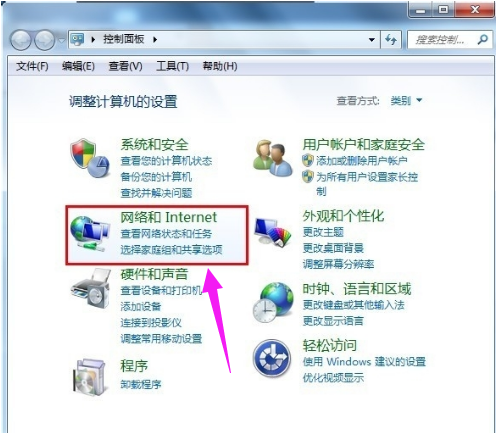
宽带连接图-2
在弹出的页面中选择“查看网络状态和任务”,然后在弹出的下个页面中,找到下图红框选中的“设置新的连接或网络”,然后点击之后开始进行宽带连接。

win7图-3
在弹出的页面中选择“连接到Interet”,然后输入新的用户名和密码,给新的连接起个名字,全部完成之后,点击下图中的“连接”按钮即可。

win7图-4
以上就是win7系统创建新的宽带连接的步骤了。如果用户的网络换了新的网络环境,不知道如何新增宽带连接的时候,可以借鉴一下。
 有用
9
有用
9


 小白系统
小白系统


 1000
1000 1000
1000 1000
1000 1000
1000 1000
1000 1000
1000 1000
1000 1000
1000 1000
1000 1000
1000猜您喜欢
- 教你win7怎么加入工作组2018/12/20
- 优盘不显示,小编教你优盘不显示处理方..2018/10/18
- Windows7 64位系统详细安装步骤..2020/01/24
- 新手重装系统Win7:按F几轻松搞定..2024/01/15
- U盘装Win7系统教程2024/01/20
- Win7系统安装指南2023/12/03
相关推荐
- 怎么隐藏任务栏图标,小编教你win7怎么..2018/10/05
- win7之家win7系统操作教程2017/11/06
- 联想笔记本电脑怎样重装系统win7..2023/04/27
- win7重装系统需要多长时间2024/02/23
- 单机windows7专业版激活教程2022/10/26
- 宏碁笔记本电脑装win7系统的步骤教程..2021/10/31




















 关注微信公众号
关注微信公众号





